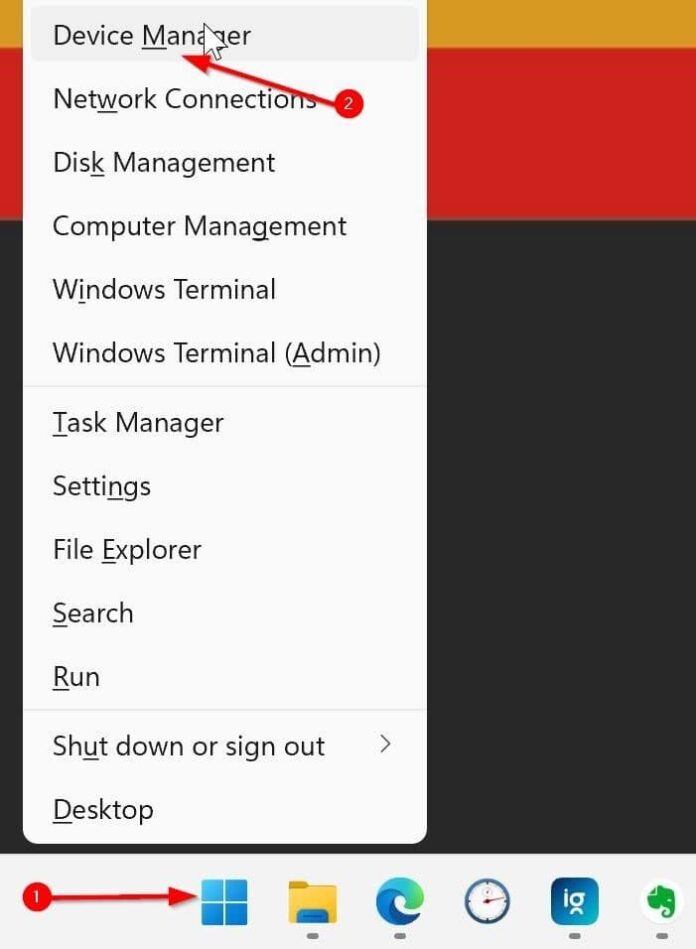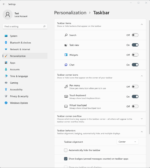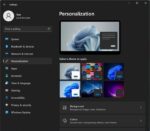Se o seu PC não conseguir se conectar a uma rede Wi-Fi ou se desconectar intermitentemente do ponto de acesso Wi-Fi conectado, é mais provável que seja devido ao driver do adaptador sem fio corrompido ou com defeito.
Na maioria dos casos, todos os problemas relacionados ao Wi-Fi podem ser resolvidos reinstalando o driver do Wi-Fi. Dito isso, antes de reinstalar o driver Wi-Fi, recomendamos executar o solucionador de problemas do adaptador de rede integrado, pois ele pode ajudá-lo a solucionar e corrigir o problema com apenas alguns cliques.
O solucionador de problemas do adaptador de rede pode ser acessado navegando até a página Configurações do Windows 11 > Sistema > Solucionar problemas > Outros solucionadores de problemas. Depois de executar o adaptador de rede, selecione Wi-Fi na lista e siga as instruções na tela. Se isso não resolver o problema, você pode prosseguir e reinstalar o driver Wi-Fi.
Veja como reinstalar o driver Wi-Fi no Windows 11 desinstalando o driver atualmente instalado e instalando uma nova cópia do driver.
NOTA: Ao reinstalar o driver Wi-Fi, todos os perfis Wi-Fi salvos serão excluídos automaticamente. Isso significa que da próxima vez que você tentar se conectar a uma rede Wi-Fi, terá que digitar a senha do Wi-Fi novamente.
Método 1 de 2
Reinstale o driver Wi-Fi do Windows 11 por meio do Gerenciador de dispositivos
Passo 1: Visite o site do fabricante do seu PC e baixe a versão mais recente do driver Wi-Fi usando o número do modelo do seu PC.
Se a internet/Wi-Fi do seu PC não estiver funcionando, use um PC com internet funcionando para baixar o driver Wi-Fi correto para o seu computador.
IMPORTANTE: Desinstalar o driver Wi-Fi pode desconectar seu computador da Internet. Portanto, faça o download do driver Wi-Fi antes de prosseguir.
Passo 2: Execute um clique com o botão direito no botão Iniciar na barra de tarefas e, em seguida, clique no botão Gerenciador de Dispositivos opção para abrir a janela do Gerenciador de dispositivos.

Etapa 3: No Gerenciador de Dispositivos, procure o Adaptadores de rede árvore e expanda o mesmo clicando no ícone de seta para ver a entrada do adaptador Wi-Fi.

O nome do modelo e o fabricante do adaptador Wi-Fi mencionados aqui podem ser usados para baixar o driver Wi-Fi correto. É recomendável baixar uma nova cópia do driver Wi-Fi antes de desinstalar o driver.
Passo 4: Agora, clique com o botão direito na entrada do adaptador Wi-Fi e clique no botão Desinstalar dispositivo opção.

AVISO: Certifique-se de ter uma cópia nova do driver Wi-Fi, pois a desinstalação do driver Wi-Fi pode desconectar seu PC da Internet e você pode não conseguir fazer o download do driver.
Etapa 5: Quando você receber a seguinte caixa de diálogo de confirmação, selecione o Tente remover o driver deste dispositivo opção antes de clicar no Desinstalar botão.


Etapa 6: Depois que o driver Wi-Fi for desinstalado, salve seu trabalho e reinicie seu PC uma vez.
Etapa 7: Execute a configuração do driver Wi-Fi e siga as instruções fáceis na tela (que requer clicar no botão Avançar algumas vezes) para concluir a instalação do driver. Se solicitado, reinicie o computador.
É isso! Você reinstalou com sucesso o driver Wi-Fi do Windows 11.
Método 2 de 2
Outra maneira de reinstalar o driver do adaptador sem fio no Windows 11
Esse método é igual ao método anterior, exceto que permitimos que o serviço Windows Update baixe e instale o driver Wi-Fi. Recomendamos usar este método apenas se você não tiver certeza sobre o modelo do driver Wi-Fi.
Passo 1: Abra o Gerenciador de Dispositivos por clicando com o botão direito no botão Iniciar e, em seguida, clicando no botão Gerenciador de Dispositivos entrada.

Passo 2: Na janela Gerenciador de dispositivos, expanda o Adaptadores de rede árvore para ver seu adaptador Wi-Fi.
Etapa 3: Clique com o botão direito na entrada do adaptador Wi-Fi e, em seguida, clique no botão Desinstalar dispositivo opção. Ao ver a caixa de diálogo de confirmação, selecione o Tente remover o driver deste dispositivo e depois clique no Desinstalar botão.


Passo 4: Depois que o driver for desinstalado e removido, reinicie o computador. Quando você reinstalar seu computador, o Windows 11 instalará um driver Wi-Fi genérico para que você possa se conectar à Internet novamente.
Etapa 5: Clique no rede/volume/bateria ícone na barra de tarefas para abrir as configurações rápidas, clique no ícone de seta ao lado do ícone Wi-Fi, clique na rede Wi-Fi à qual você deseja conectar seu PC, clique no botão Conectar, digite o Wi-Fi senha ou use a opção WPS no roteador para se conectar automaticamente e clique no botão Avançar para se conectar à internet.


Etapa 6: Agora, é hora de deixar o Windows baixar o driver Wi-Fi real para o seu adaptador Wi-Fi. Para fazer isso, abra o aplicativo Configurações. A seguir, vá para o atualização do Windows página e clique no botão Verifique se há atualizações botão. Depois disso, o Windows 11 deve baixar e instalar automaticamente o driver Wi-Fi correto por conta própria.


Hashtags: #Como #reinstalar #driver #WiFi #Windows
FONTE
Nota: Este conteúdo foi traduzido do Inglês para português (auto)
Pode conter erros de tradução
Olá, se tiver algum erro de tradução (AUTO), falta de link para download etc…
Veja na FONTE até ser revisado o conteúdo.
Status (Ok Até agora)
Se tiver algum erro coloque nos comentários